【Redmine管理】運用ルールを決めよ!“ワークフロー”攻略設定解説ガイド!!
Workteria(ワークテリア)では難易度の高いものから低いものまで、スキルや経験に合わせた案件を多数揃えています。会員登録は無料ですので、ぜひ会員登録してご希望の案件を探してみてください!
フリーランス/正社員のエンジニアとして活躍するには、ご自身のスキルや経験に合わせた仕事を選ぶことが大切です。ご希望の案件がみつからない場合はお気軽にお問い合わせください!ユーザ満足度の高いキャリアコンサルタントが在籍していますので、希望条件や悩み事などなんでもご相談ください。ご希望にピッタリの案件をご紹介させていただきます。
こんにちは。新人エンジニアのサトウです。
今回の記事テーマ✅は、課題解決システムRedmineの『ワークフロー 』❗❗
Redmineワークフローの設定には、ロール・トラッカー・ステータスの3つの要素が必要です。
Redmineのワークフローについて概要と設定を実際のPC画面と一緒にシェアしていきます。
システムエンジニアとして駆け出したばかりですが、
初心者なりの視点でわかりやすい記事を心がけていますので是非他の記事にも訪問してみてください!
ワークフローについて<概要>

一般的にワークフローは業務の一連の流れのことを指します。
業務を遂行していくうえでワークフローを定義すること(ルール化すること)の大事さはすでに周知の通りです。
【Redmine入門】11個の基本機能、Redmineとはナニ? を始めとしてシェアしてきたRedmineについての記事も
いよいよワークフローについての解説をしていきます。是非最後までお読みいただければ幸いです!
~~~
ワークフローとはRedmine独自の言葉ではありません。IT化が進んだことで使われるようになった専門用語です。
まずは一般的なワークフローの意義を押さえてから、Redmineのワークフローについて理解を深めていきましょう。
一般的なワークフローの概念&メリット
ビジネスのシーンで使われているワークフロー(Workflow)とは、
業務の流れや仕事の順序といった一連のプロセスを指す言葉です。
また、これら一連のプロセスを図式化したもの自体を指す言葉にもなっています。
プロジェクトのように複数人が関わっている業務にはルールや慣習が非常に重要です。
誰がどのように開始し、判断や処理をして、完了させるのかをあらかじめ決めておかないと
業務状況の把握が難しくなり、最悪業務が停滞してしまいます。
ワークフローを把握して全体を見通すことができるようになると、
1つ1つの業務を円滑に進められ、臨機応変な対処が可能になってきます。
ワークフローを意識することでプロセスの改善も図りやすくなるでしょう。
企業やプロジェクトチームが重要視している要素の一つになっているワークフロー。
現在では、ワークフローの自動化・電子化が進み様々な媒体でワークフローシステムが使われるようになっています。

Redmineのワークフローとは?
Redmineでの『ワークフロー(システム)』は、
ユーザーがチケットのステータスをどのように遷移(変更)できるかを定義したものになっています。
ロールとトラッカーの組み合わせごとに1つの『ワークフロー』を設定します。
誰にどのようなステータス遷移を認めるかを現場のルールに合わせて設定しましょう。
以下はデフォルトで設定されているワークフローの設定画面、ロール【管理者】×トラッカー【バグ】です。
縦軸は現在のステータス(青枠)、横軸は遷移できるステータス(赤枠)を表しています。
それぞれの交点にあたるチェックボックスにチェック✓が入っていればステータス遷移が許可されていることになります。
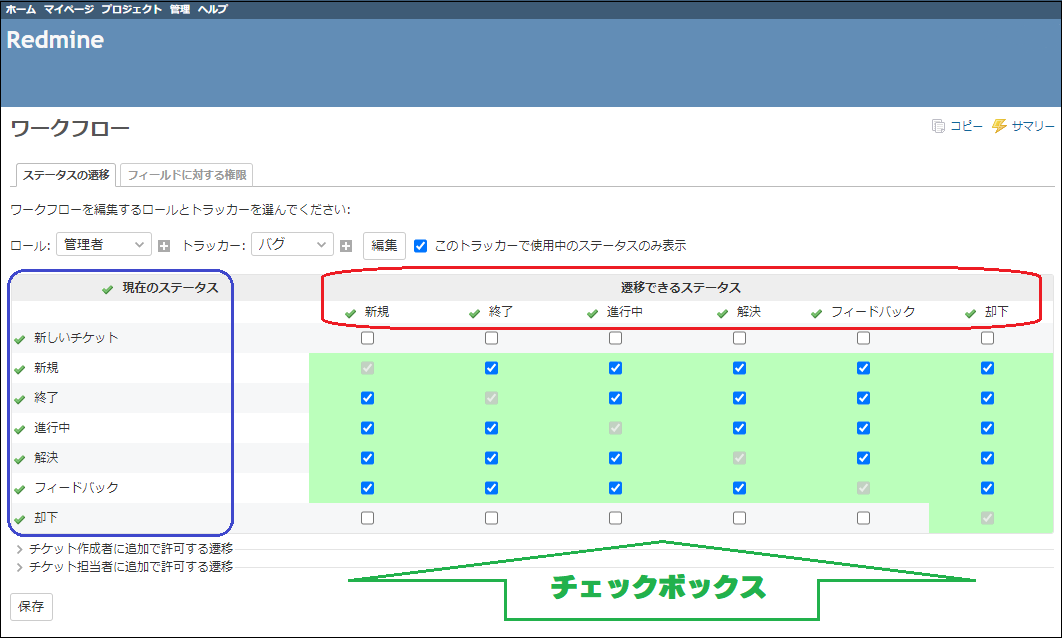
ワークフローに関係する項目について
Redmineのワークフローに関わる用語について確認しましょう。
それぞれ詳しく解説している記事があるので、ここで解決できない時はリンクを使ってみてください。
ロール
「ロール」とは、プロジェクト内メンバーの権限を定義したものを指します。
プロジェクトのメンバー登録時に各々「ロール」を割り当てて、メンバーにプロジェクト内の権限を付与させます。
参考:【Redmine基本】プロジェクトの作成&更新とは??使い方のガイド!
【Redmine管理】プロジェクト内の権限は“ ロール ”を付与させよ!設定解説ガイド
トラッカー
「トラッカー」は、チケットの大きな分類を指します。
最も重要なトラッカーの役割はチケットの性質を決めることです。
「トラッカー」にはチケットフィールドの設定が含まれており、
チケット編集の入力項目は選択したトラッカーで設定したものになります。
トラッカーを新規作成した後はワークフローの設定が必須になっています。
参考:【Redmine管理】チケットの分類は“トラッカー”を設定?使い方解説ガイド
ステータス
チケットの現在の進行状態を表すのが「ステータス」です。
タスクの状況をどのように管理するのかをしっかりと把握することはプロジェクト運用にとって大事な情報です。
参考:【Redmine管理】“ステータス”でチケット状況を把握せよ!使い方解説ガイド
ワークフローの例

説明だけではワークフローがどういうものか、つかめない方のために例を挙げて解説します。
全てのステータス遷移が認められたワークフロー
以下の画像はデフォルトで設定されているワークフローのロール【管理者】×トラッカー【バグ】の設定画面です。
縦軸の《新しいステータス》の遷移(※1で説明)と同ステータスへの遷移を除いて、
全てのステータス遷移が認められているワークフローになっています。
例えば緑で囲んだチェック✓は、
《新規》ステータスのチケットを《進行中》ステータスへ変更することを許可されています。
ロール【管理者】×トラッカー【バグ】のワークフローですから、管理者のロールを持つメンバーが、
バグのトラッカーを割り振ったチケットのステータスを《新規》から《進行中》に変更できるということになります。
- ロール【管理者】×トラッカー【バグ】のワークフロー
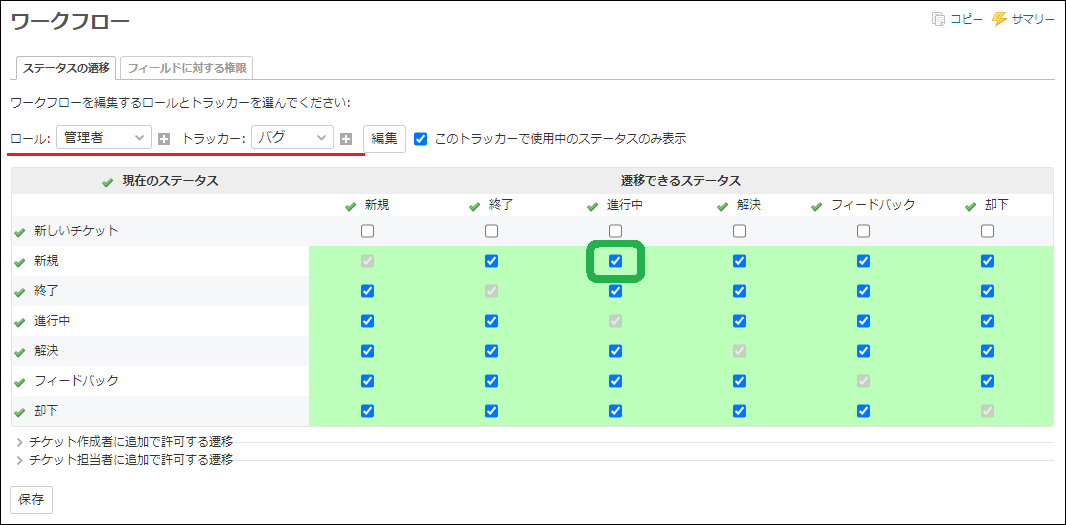
※1 《新しいチケット》の遷移について
現在のステータスが《新しいチケット》になっている遷移は、チケット作成時のステータス選択をするかどうか設定できる少し特別な枠になっています。チェック✓が入っていなくても通常はチケットを作成すると、ステータスが自動で《新規》になるので、一般的な管理であればチェック✓が無いそのままの状態で構いません。
ステータス遷移が制限されたワークフロー
次の画像はデフォルトで設定されているワークフローのロール【開発者】×トラッカー【バグ】の設定画面です。
見てわかる通り一部のチェックボックスにチェック✓が入り、ステータス遷移が制限されているワークフローになっています。
チェックボックスにチェック✓が入ってないステータス遷移に関しては遷移できない状態になっています。
遷移が許可されているロールとチケットの編集画面を比較すると制限されているのが確認できます。
- ロール【開発者】×トラッカー【バグ】のワークフロー設定画面
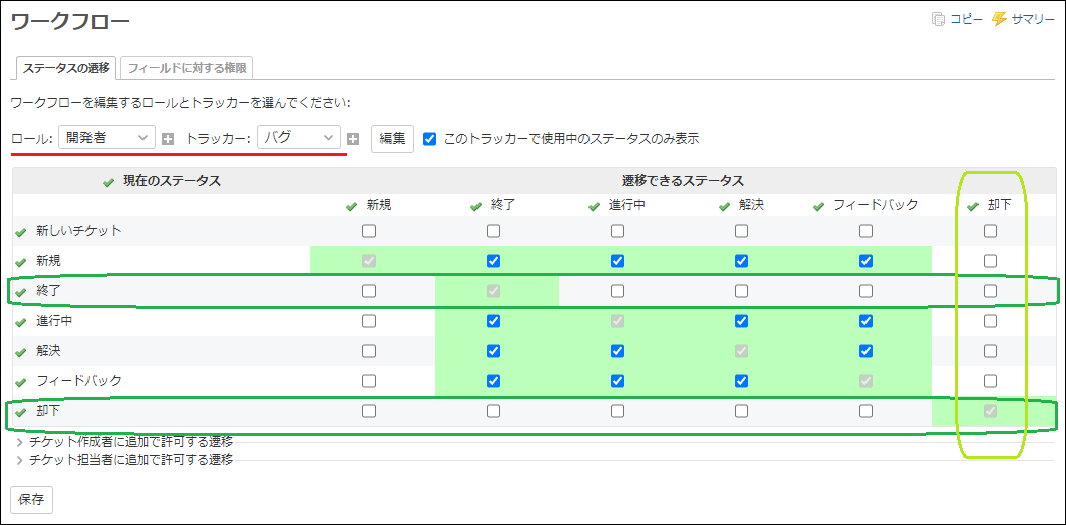
- チケット編集画面のステータス選択肢比較の図
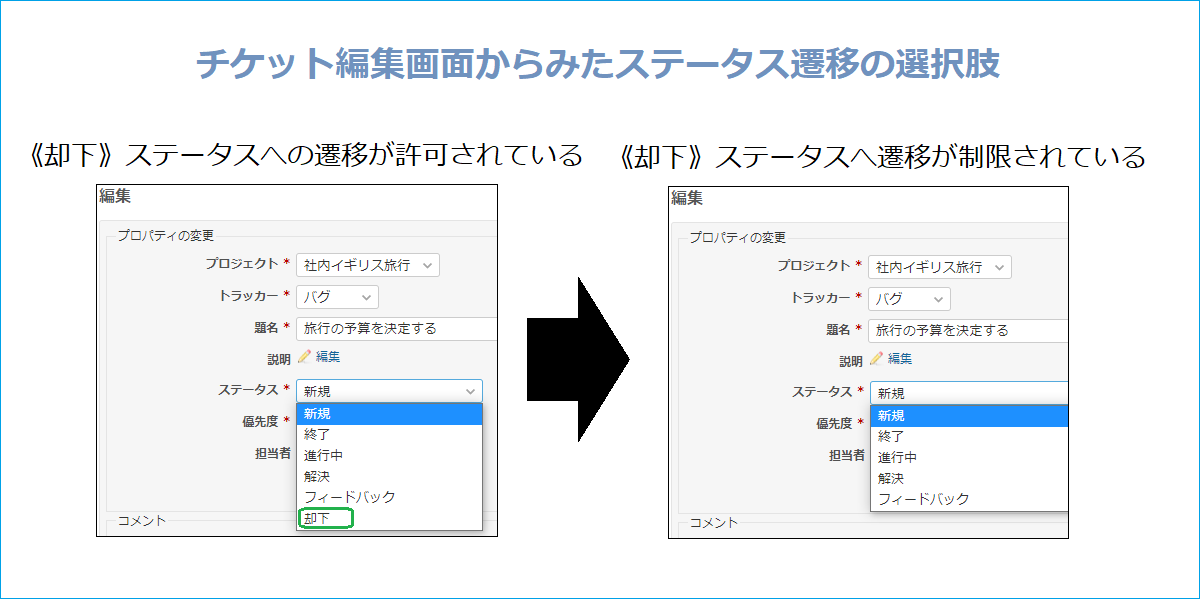
~ワークフロー設定のポイント~
新規にロールやトラッカーを作成しなければ、デフォルトで設定済みのワークフローをそのまま使用できます。
ワークフローの設定画面を開いて既存の設定に業務に合った更新を加えれば結構です。
しかし、ロールとトラッカーの新規作成を行い、ワークフローの設定する場合は注意が必要です。
それはロールとトラッカーの組み合わせの数だけワークフロー設定が存在することになっているからです。
ですので多く作成すぎると管理が難しくなり、業務の効率化という大元のワークフローの意義が失われてしまいます。
それらを踏まえて業務を大いにサポートするワークフローの使用を意識することが大切です。
ワークフローの設定画面へのガイド

設定画面までの操作を実際のPC画面で確認していきましょう。
ワークフローの設定は“システム管理者権限”を持つユーザーが操作できます。
最上部のホームメニュー《管理》をクリックし、管理画面で《ワークフロー》を選択します。
- ホームメニュー《管理》→《ワークフロー》を選択する
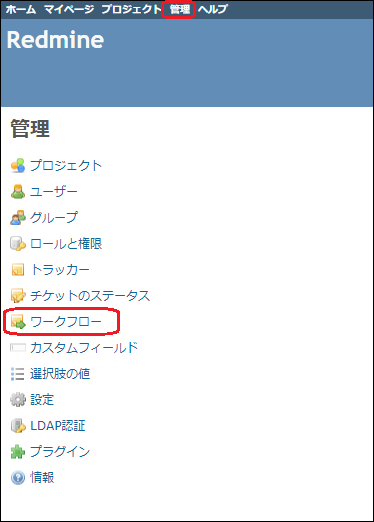
設定したいロールとトラッカーを《選択肢》の中から選び最後に《編集》を押すと、
該当のワークフローの設定が可能になります。
- ロール《選択肢》とトラッカー《選択肢》を選ぶ→《編集》をクリックする
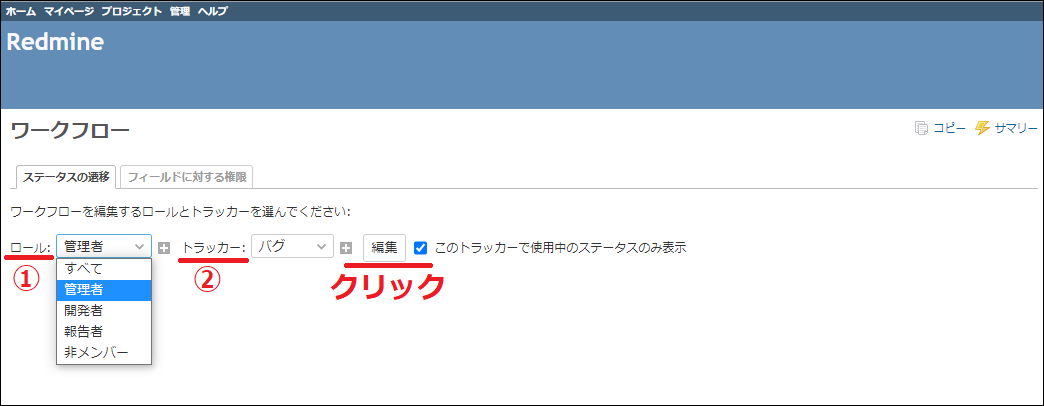
許可する遷移ステータスにチェック✓を入れて《保存》を押せば設定完了です。
- 遷移ステータスパターンにチェック→《保存》をクリックする
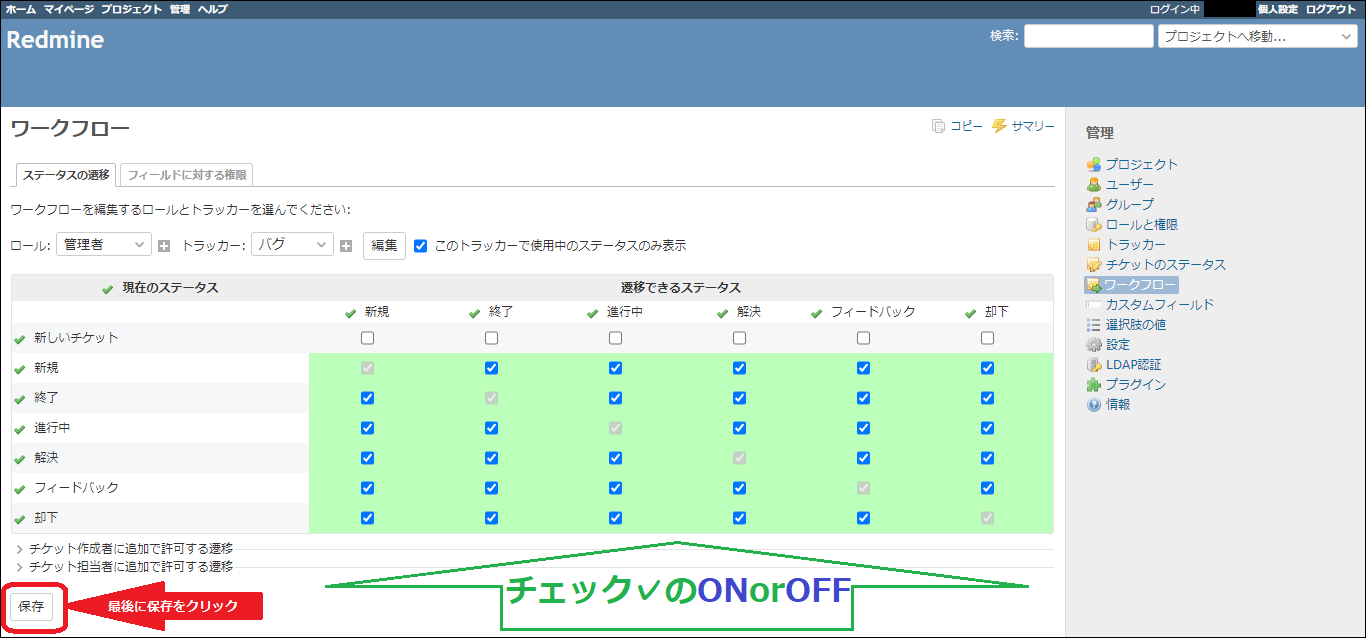
以上で操作は終了です。
Redmine管理についてさらに詳しく知りたい方は以下をチェック
Redmine管理編<関連>
【Redmine管理】チケットの分類は“トラッカー”を設定?設定解説ガイド
【Redmine管理】“ステータス”でチケット状況を把握せよ!設定解説ガイド
【Redmine管理】プロジェクト内の権限は“ ロール ”を付与させよ!設定解説ガイド
【Redmine管理】“バージョン”と“ロードマップ"大きな節目で分類したい!設定解説ガイド
【Redmine管理】" カテゴリ " 好きな性質・区分で分類しよう!設定解説ガイド
Redmineチケット編
【Redmine基本】チケットの作成&更新とは??使い方ガイド!
【Redmineチケット】一括更新でマスターLEVEL⁉チケットのトクする機能ガイド 1
【Redmineチケット】親子チケットでマスターLEVELへ!?チケットのトクする機能ガイド2
【Redmineチケット】ウォッチャーでマスターLEVELへ!?チケットのトクする機能ガイド3
【Redmineチケット】 " 関連するチケット "でマスターLEVELへ!? チケットのトクする機能ガイド4
【Redmineチケット】 " プライベート設定 "でマスターLEVELへ!? チケットのトクする機能ガイド5
Redmineプロジェクト編
【Redmine基本】プロジェクトの作成&更新とは??使い方のガイド!
【Redmineプロジェクト】 " 終了 " と " アーカイブ " の違いとは?プロジェクト解説ガイド1
【Redmineプロジェクト】" サブプロジェクト "で階層管理できる!?プロジェクト解説ガイド2
~Redmineの詳しい使い方や情報を順次アップしています!~
また、Redmineの正しい情報の発信先や普及活動については以下のホームページを確認しましょう。
最後まで読んでいただきありがとうございました✅
【著者】
読者を始め私自身も知りたい!と思うような知って得するプログラミング知識やIT情報を日々発信中です。
教養のあるカッコいい大人になれるよう、プログラミングを始め興味関心を持ったことを毎日勉強しております !!
正社員/フリーランスの方でこのようなお悩みありませんか?
- 自分に合う案件を定期的に紹介してもらいたい
- 週2、リモートワークなど自由な働き方をしてみたい
- 面倒な案件探し・契約周りは任せて仕事に集中したい
そのような方はぜひ、Workteriaサイトをご利用ください!
定期的にご本人に合う高額案件を紹介
リモートワークなど自由な働き方ができる案件多数
専属エージェントが契約や請求をトータルサポート


